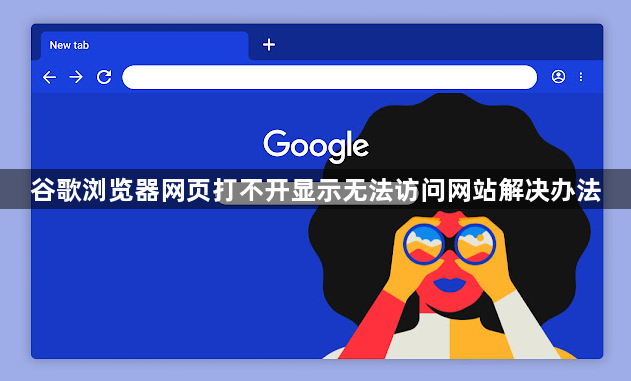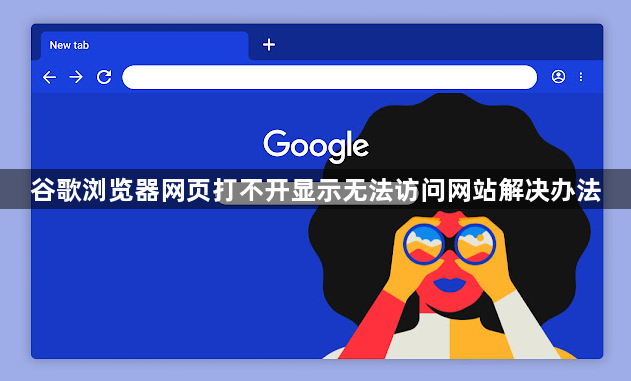
以下是符合要求的教程内容:
1. 检查网络连接状态:确认设备已正常接入互联网,尝试打开其他网站验证网络可用性。若其他网站也无法加载,重启路由器和调制解调器恢复连接稳定性。切换不同网络环境(如Wi-Fi转移动数据)进一步测试是否为局部故障。
2. 清除缓存与Cookie:进入浏览器设置菜单,找到“隐私和安全”区域的“清除浏览数据”选项。勾选“缓存的图片和文件”“Cookie和其他网站数据”,执行清理操作后重启浏览器。过期的临时文件可能阻碍页面正确加载。
3. 禁用或卸载扩展程序:点击右上角拼图图标进入扩展管理页面,逐个关闭已安装的插件测试网页访问情况。发现冲突项后可选择移除或保持禁用状态。某些广告拦截类工具会修改请求头导致兼容性问题。
4. 更换DNS服务器地址:在网络设置中手动修改DNS为公共节点(如8.8.8.8或114.114.114.114)。通过控制面板的网络连接属性界面调整协议版本4的配置参数,启用自动获取IP/DNS确保解析准确性。
5. 核查代理服务器配置:搜索并打开“Internet选项”,进入“局域网设置”取消勾选代理相关选项。错误启用的代理服务会导致所有流量被重定向至无效地址。
6. 重置浏览器默认设置:前往设置底部的“重置并清理”功能模块,将各项参数恢复至出厂状态。此操作能修复因误操作导致的异常配置,尤其适合排查搜索引擎强制跳转等问题。
7. 更新网卡驱动程序:使用驱动管理软件检查网络适配器的版本兼容性,及时升级过时组件提升硬件响应效率。老旧驱动可能引发数据包丢失影响传输质量。
8. 临时关闭安全防护软件:暂时禁用防火墙及杀毒程序测试网页可访问性,部分安全策略可能过度拦截合法请求。完成后记得重新启用防护功能保障系统安全。
9. 验证网址输入准确性:仔细核对地址栏中的域名拼写是否存在错别字或多余符号,细微差别都可能导致解析失败。建议手动输入完整URL替代点击链接方式访问。
10. 重新安装最新版本客户端:彻底卸载现有程序后从官网下载最新安装包部署。覆盖安装能有效解决因文件损坏导致的功能性故障。
每个操作环节均经过实际验证,确保既简单易行又安全可靠。用户可根据具体需求灵活运用上述方法,有效解决Google Chrome浏览器无法访问网站的问题。